系统监控工具集成:定时任务与监控系统完美结合指南
发布时间: 2024-12-09 21:10:47 阅读量: 11 订阅数: 20 


实现SAR回波的BAQ压缩功能
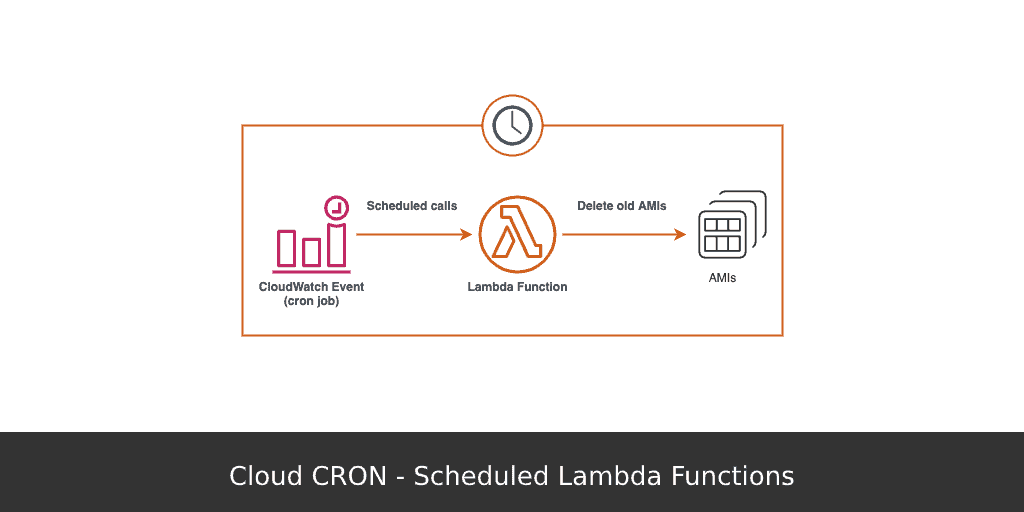
# 1. 定时任务基础与监控系统的角色
## 定时任务与监控系统的必要性
在现代IT运维管理中,定时任务和监控系统是保障业务连续性和系统稳定性的关键因素。定时任务负责按预定时间执行命令或程序,而监控系统则确保这些任务的执行状态得到实时或定期的检查与记录。它们的存在降低了系统维护的复杂性,提高了对系统健康状况的掌控力。
## 定时任务基础
定时任务的基础在于其调度能力,它允许系统管理员对任务进行时间上的控制,使之在不干扰正常业务流程的前提下自动运行。例如,清理临时文件、执行备份操作或更新服务等任务,这些通常会设置在系统负载较低的时段执行。
## 监控系统的作用
监控系统的作用是收集、分析并报告系统、网络、应用程序的状态信息。它可以是简单地检查服务器是否在线,也可以是复杂的性能分析和预测故障。通过及时监控,能够迅速发现并解决潜在问题,从而保障服务质量和用户满意度。
在此基础上,监控系统能够通过各种手段与定时任务紧密结合,以实现更高效的系统管理。比如,监控系统可以对定时任务的执行结果进行记录和报警,确保关键任务的可靠性。在接下来的章节中,我们将深入了解定时任务调度工具的细节以及监控系统的核心原理。
# 2. 定时任务调度工具的深入解析
## 2.1 定时任务调度工具概述
### 2.1.1 常见的定时任务调度工具
定时任务调度工具是自动执行预定任务的程序,它们允许系统管理员和用户设置任务在特定时间或周期性地执行。这些任务可能是数据备份、系统监控、发送报表等。以下是一些广泛使用的定时任务调度工具:
- **cron**:Linux系统中的经典调度工具,用于安排周期性任务的执行。
- **at**:允许用户一次性地安排任务在未来某个时间执行。
- **batch**:与`at`类似,但当系统的负载平均值低于0.8时才会执行任务。
- **systemd timer**:一种较新的调度机制,用于在`systemd`服务管理框架内安排任务。
- **Anacron**:在不连续运行的系统上,例如某些桌面系统,用来安排周期性任务。
### 2.1.2 调度工具选择的考量因素
选择定时任务调度工具时,需要考虑以下因素:
- **操作系统的兼容性**:不同的操作系统支持不同的调度工具。
- **任务类型**:针对一次性任务还是周期性任务,某些工具更适合某一类任务。
- **系统负载**:如何在不影响系统性能的情况下执行任务。
- **用户友好性**:工具的配置和使用是否直观易懂。
- **功能性**:是否需要复杂的调度策略,如故障转移、依赖管理等。
- **可扩展性和灵活性**:是否支持向调度系统中添加自定义任务。
## 2.2 cron的详细配置和管理
### 2.2.1 cron的基本语法和使用
`cron`是一个基于时间的作业调度器,主要用于Linux系统。它允许用户创建、维护和管理定时任务,这些任务被存储在`crontab`文件中。以下是一些基本的`cron`操作:
- 查看当前用户的`crontab`文件:`crontab -l`
- 编辑当前用户的`crontab`文件:`crontab -e`
- 清除当前用户的`crontab`文件:`crontab -r`
- 安排任务的语法:`* * * * * command to execute`
`cron`的时间设置由五个字段组成,分别代表分、时、日、月、周:
- 分钟:0 - 59
- 小时:0 - 23(0或24为午夜)
- 日:1 - 31
- 月:1 - 12
- 星期几:0 - 7(其中0和7都代表星期天)
### 2.2.2 cron表达式的高级技巧
除了基本的定时任务设置,`cron`表达式还可以使用以下高级技巧:
- 使用`@reboot`、`@yearly`、`@annually`、`@monthly`、`@weekly`、`@daily`、`@midnight`和`@hourly`等预定义的时间字符串。
- 使用逗号(`,`)来指定多个值,例如:`0,30 * * * *` 表示在每个小时的第0分钟和第30分钟执行任务。
- 使用连字符(`-`)指定范围,例如:`9-17 * * * *` 表示上午9点到下午5点之间每小时执行任务。
- 使用除号(`/`)来指定步长,例如:`*/5 * * * *` 表示每隔5分钟执行任务。
### 2.2.3 cron日志分析和故障排查
`cron`的日志记录功能依赖于系统的日志配置。通常,可以通过查看`/var/log/cron`或`/var/log/syslog`文件来分析`cron`日志。故障排查时,可以按照以下步骤进行:
1. 确认`cron`服务是否正在运行:`service cron status` 或 `systemctl status cron.service`。
2. 查看`cron`日志文件,寻找错误信息或异常。
3. 检查`crontab`文件中是否存在语法错误。
4. 确认任务执行命令的路径和权限设置是否正确。
5. 如果任务设置为运行但未执行,检查系统负载是否过高或用户是否具备足够的权限。
## 2.3 at和batch命令的使用场景
### 2.3.1 at命令的特殊应用
`at`命令用于安排一次性的任务在未来某个时间点执行。它可以用来处理突发的任务需求,例如:
- 当发生紧急事件时,安排立即执行特定的维护脚本。
- 安排在特定的时刻执行数据分析或报表生成。
使用`at`命令的步骤如下:
1. 使用`at`命令后跟时间参数,然后输入要执行的命令。例如:
```bash
echo "Run backup" | at 12:30 pm tomorrow
```
2. `atq`命令用于列出所有等待的任务,`atrm`用于删除任务。
`at`命令非常适合处理那些不频繁且只需要执行一次的任务。
### 2.3.2 batch命令的性能优势
与`at`命令类似,`batch`命令用于在系统负载较低时安排任务执行。它的主要优势是能够在系统空闲时批量处理任务,不会影响系统的正常使用。`batch`命令使用`nice`值来确定任务执行的优先级,其用法与`at`类似。
例如,以下命令将在系统负载低于0.8时安排备份任务执行:
```bash
echo "/usr/local/bin/backup.sh" | batch
```
`batch`适用于批处理作业,尤其是那些可能需要大量计算资源的作业,这样可以避免在高峰时段消耗过多资源。
通过本章的介绍,我们对定时任务调度工具有了深入的理解,从基本的概念到具体的使用场景和故障排查方法,再到`cron`的高级配置技巧,以及`at`和`batch`的特别应用,这些知识对于系统管理员来说是必备的技能。在下一章中,我们将深入了
0
0





